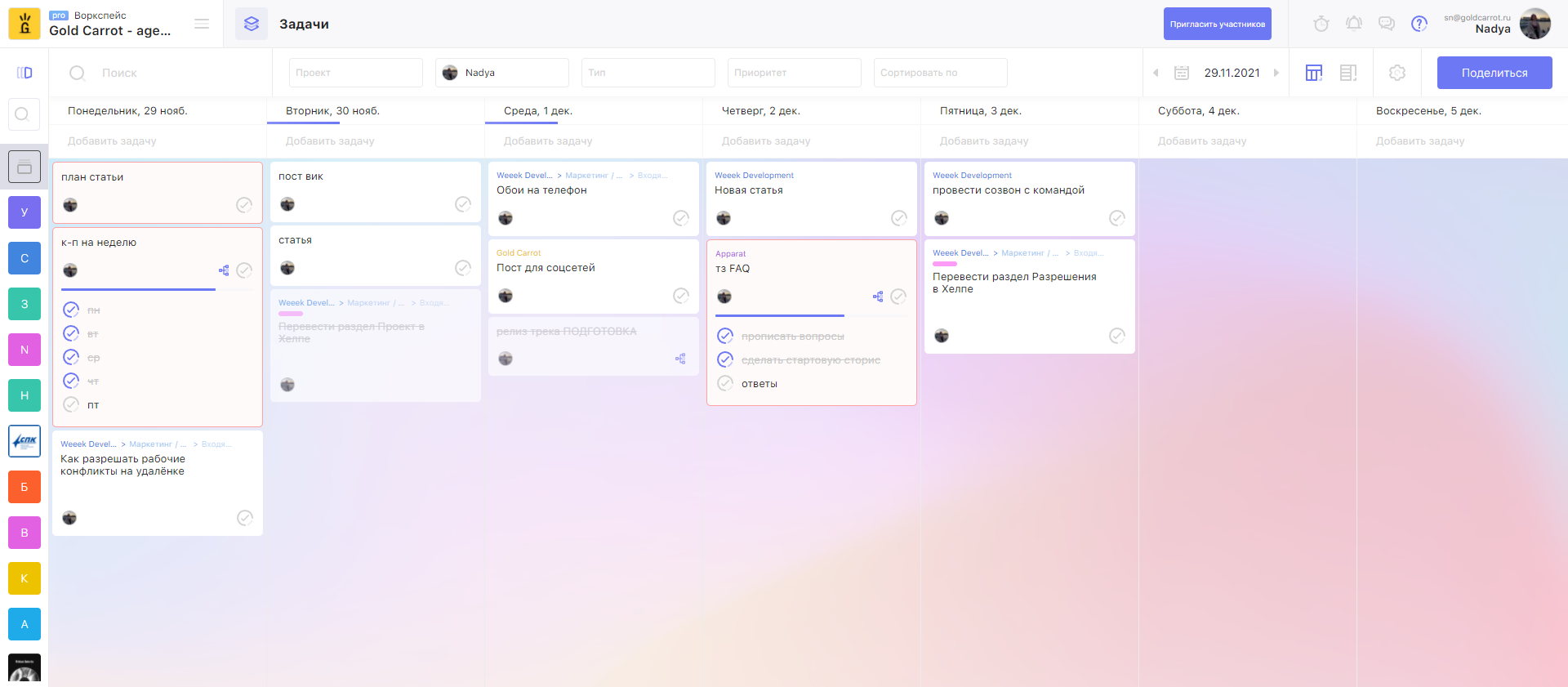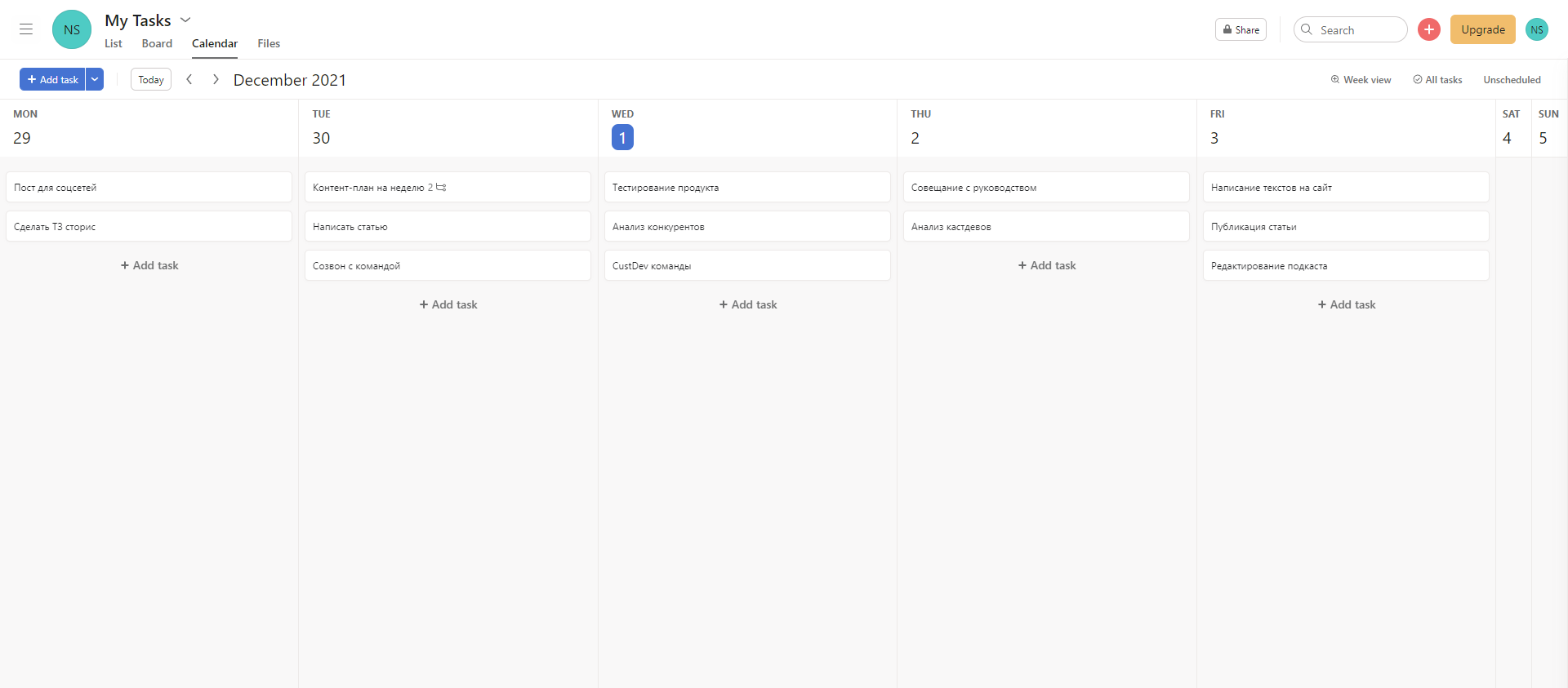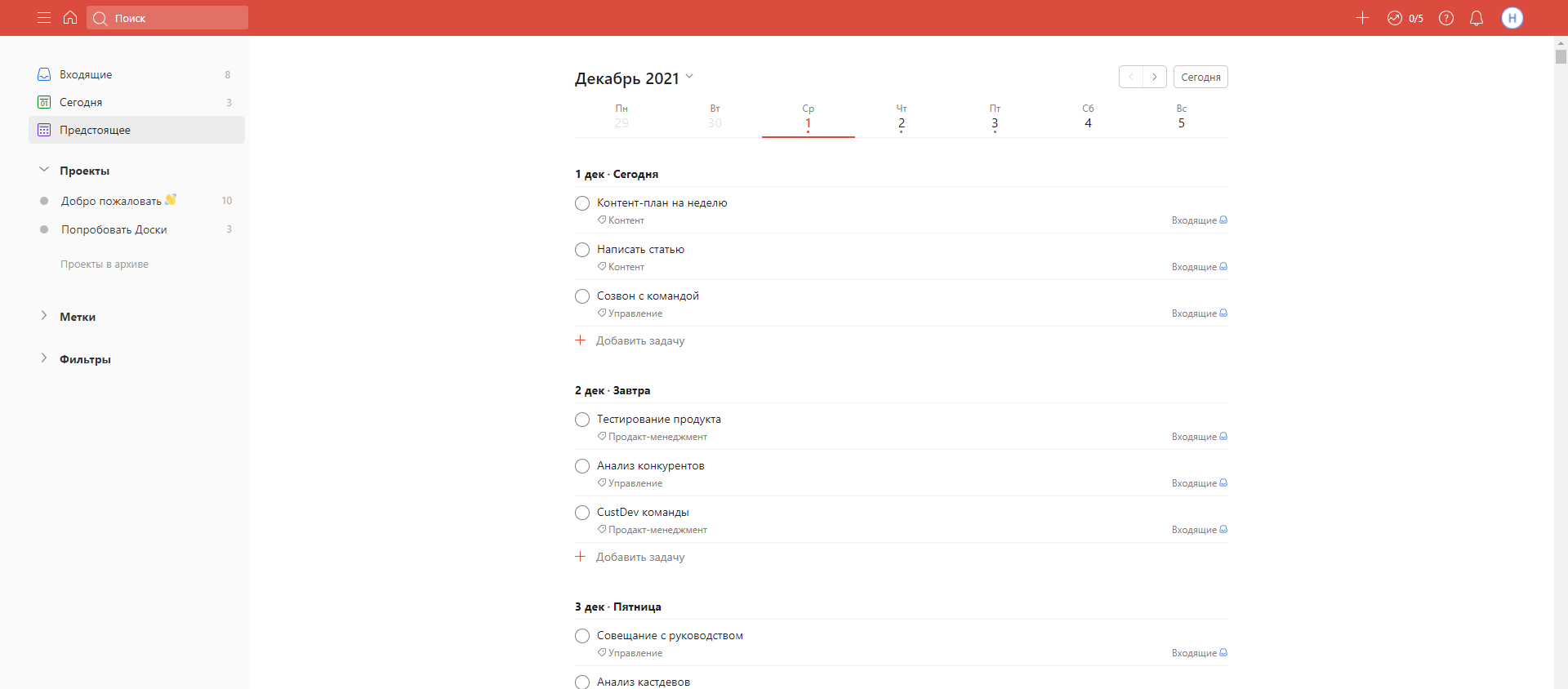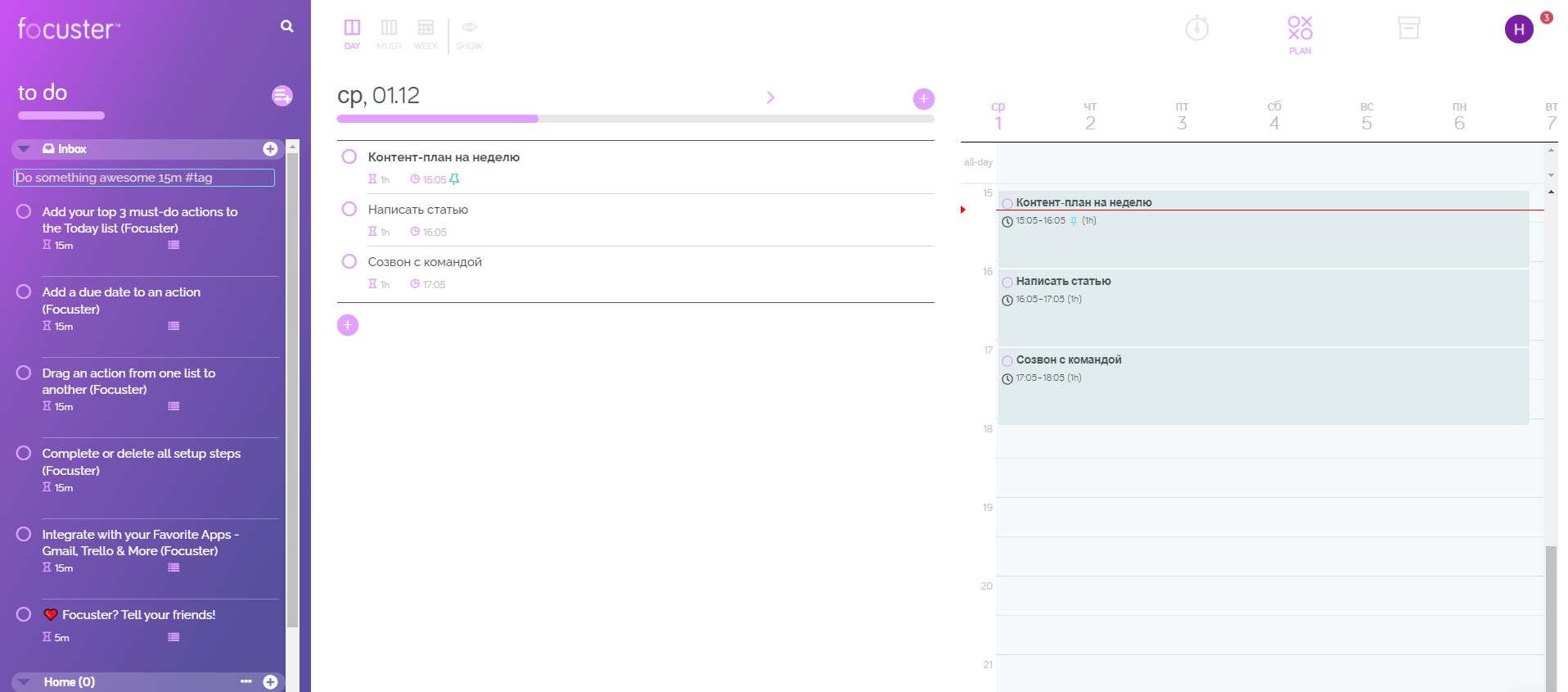Task менеджер что это
Какой Таск-Менеджер Выбрать в 2021
Грамотное планирование является неотъемлемой частью нашей жизни. Будь то ремонт квартиры, день рождения или проект на работе, для более успешной реализации любого мероприятия всегда важно иметь четкую структуру рабочего процесса.
Именно поэтому таск-менеджер — незаменимый инструмент для ежедневного планирования задач.
Для чего нужен таск-менеджер? Хороший трекер задач упростит рабочий процесс, сделает его более прозрачным, поможет планировать и следить за выполнением проектов из самых разных профессиональных областей.
Конечно, если ваш проект не содержит большого количества задач, вы можете обратить внимание на стандартные программы, например, Google Таблицы, Google Документы, Microsoft Word или Microsoft Excel. Однако вводить данные вручную рано или поздно становится слишком утомительным и времязатратным.
Рынок предлагает большое количество командных, а также личных таск-менеджеров. Во всем этом разнообразии довольно легко запутаться.
Наша статья расскажет о том, на что стоит обращать внимание при выборе таск-менеджера.
Кроме того в материале вы найдете 10 лучших таск-менеджеров для команды, а также подборку бесплатных таск-менеджеров онлайн для тех, кто только начинает свое знакомство с этими инструментами.
Что такое таск-менеджер
Таск-менеджер — это программа для управления проектами, которая позволяет централизованно руководить задачами и их своевременным выполнением.
Трекеры задач широко используются в проектном менеджменте, потому что позволяют без труда следить за всеми рабочими процессами и контролировать работу команды.
Как выбрать таск-менеджер
Онлайн таск-менеджеры всегда были популярны и актуальны. Однако в условиях массового перехода на удаленную работу множество компаний почувствовали острую необходимость в таком инструменте. За последние пять лет количество людей, работающих удаленно, выросло аж на 44%.
Чтобы найти подходящий для работы таск-менеджер, обратите внимание на следующие критерии:
Неважно, выбираете ли вы таск-менеджер для себя или для компании, интуитивный интерфейс — основной критерий при выборе инструмента. Если при первом использовании программы вы не понимаете, как создать задачу или задать сроки, то с ней явно что-то не так.
Автоматические оповещения помогают не упустить ничего важного и позволяют не отвлекаться от работы, самостоятельно проверяя статусы задач коллег и ход работы над проектом.
Возможность управления ресурсами поможет следить за тем, сколько времени у работников уходит на выполнение ежедневной работы, а также контролировать, чтобы никто из них не был перегружен или не оставался без дела.
Для эффективности работы важно, чтобы таск-менеджер буквально всегда был под рукой. С этим поможет справиться мобильное приложение, которое оповестит вас о новой задаче или горящих сроках, где бы вы ни находились.
Интеграции с различными приложениями значительно облегчают рабочий процесс. Например, это может быть популярный мессенджер или календарь, который сделает коммуникацию в команде еще проще и оперативнее.
Если таск-менеджер поддерживает создание отчетов, вы без особого труда сможете оценивать эффективность работы и анализировать финансовую составляющую.
Теперь, когда вы знаете, что такое таск-менеджер и какие критерии помогут вам в поиске подходящего варианта, предлагаем обратить внимание на нашу подборку лучших таск-менеджеров 2021 года.
1. GanttPRO
GanttPRO — таск-менеджер в виде диаграммы Ганта с интуитивным интерфейсом, который можно использовать как для себя, так и для компании, в которой вы работаете.
Инструмент за считанные минуты позволит создать проект и начать работу с ним. Задачами в приложении управлять особенно легко: в несколько кликов создавайте для них описание, зависимости, назначайте одного или нескольких исполнителей, следите за прогрессом и отмечайте задачи определенными цветами.
Также в приложении вы легко сможете управлять загрузкой команды, упоминать коллег в комментариях под задачей, прикреплять файлы и делиться ссылкой на проект.
Мобильное приложение для IOS и Android позволит вам постоянно быть на связи с командой и оперативно решать входящие вопросы. Все эти и многие другие возможности таск-менеджера на русском языке вы можете протестировать, используя 14-дневный пробный период.
Преимущества:
Недостатки:
2. Todoist
Todoist — одна из самых известных программ для планирования и управления задачами. Таск-менеджер помогает расставлять приоритеты, а также легко создавать задачи, подзадачи и разделы.
В программе вы можете оставлять комментарии, следить за прогрессом и расставлять приоритеты, а интеграции с популярными приложениями значительно расширяют функционал таск-менеджера.
Отличительной чертой этого таск-менеджера является игровой способ работы. Использование геймификации мотивирует пользователей оставаться продуктивными, зарабатывая различные награды, очки и переходя на новые уровни. Команда до 5 человек может использовать этот таск-менеджер бесплатно.
Преимущества:
Недостатки:
3. Trello
Trello создан для работы с канбан-досками онлайн. Таск-менеджер преимущественно подходит несложным проектам небольших и средних команд, а также здорово помогает в личном пользовании.
Интерфейс приложения простой и интуитивный, регистрация и основные настройки осваиваются буквально за час. Используя этот таск-менеджер, вы можете назначать задачи, задавать сроки и добавлять описания к каждой задаче с помощью специальных карточек.
При помощи возможности перетаскивания карточки легко перемещаются в нужные столбцы. Пользователи также могут просматривать и контролировать сроки выполнения проектов в календаре Trello.
Кроме того, для создания доски вы можете использовать готовые шаблоны, подходящие разным профессиональным сферам: от организации праздника до управления спринтами в команде программистов.
Преимущества:
Недостатки:
4. Infinity
Infinity — гибкий трекер задач, который адаптируется как под руководителя крупной компании, координирующего все процессы, так и под фрилансера, работающего с несколькими клиентами.
Дружелюбный интерфейс таск-менеджера позволяет создавать задачи, коммуницировать с командой и иметь доступ ко всем проектам 24/7. Таск-менеджер стремится стать универсальным для любого пользователя, предлагая максимально широкий функционал.
Для удобства визуализации рабочих процессов инструмент включает несколько видов отображения информации: канбан, диаграмма Ганта, календарь, список, таблица и форма.
Преимущества:
Недостатки:
5. Kintone
Kintone — это платформа управления задачами, которая позволяет менеджерам проектов отслеживать прогресс, расставлять приоритеты и анализировать работу своей команды.
Таск-менеджер подходит для планов любой сложности. С его помощью легко настроить управление процессами и назначить роли каждому члену команды. Онлайн-уведомления и автоматические напоминания не дадут вам забыть ни об одной важной детали, а фильтры помогут оперативно найти нужную задачу.
К сожалению, нельзя выполнять все задачи одновременно. Во избежание хаоса, таск-менеджер позволяет упорядочивать задачи по важности и срочности. Инструмент поддерживает интеграцию со Slack, Gmail, Google Calendar, Outlook, Dropbox, Salesforce, HubSpot и многими другими.
Преимущества:
Недостатки:
6. Process Bliss
Process Bliss — система управления для команд малого и среднего бизнеса. Таск-менеджер устраняет беспорядок в работе, помогая структурировать и контролировать процессы внутри команды.
С помощью инструмента, рабочий процесс становится более прозрачным, что позволяет анализировать работу, а также оценивать успехи команды и возможности для улучшения бизнеса.
Начать работу в таск-менеджере вы можете, используя готовые шаблоны. Кроме того, пользователи могут создавать и сохранять собственные шаблоны.
В приложении легко создать новую задачу, назначить на нее владельца, а также настроить персональные уведомления. Задачи можно автоматически планировать заранее, чтобы не пропустить начало каждой из них.
Преимущества:
Недостатки:
7. Nifty
Nifty — это инструмент для совместного управления задачами, который помогает расставлять приоритеты и автоматизировать рабочие процессы, используя такие виды отображения информации, как список, доска канбан и блок-схема.
С интуитивным интерфейсом этого таск-менеджера вы за несколько минут научитесь добавлять задачи, назначать исполнителей и следить за прогрессом. Task manager позволяет создавать собственные списки задач или импортировать существующие задачи, чтобы продолжить с того места, где вы остановились.
Благодаря автоматизации рабочих процессов, вы можете хранить всю информацию и файлы в одном месте, а также перестать переключать вкладки браузера.
Преимущества:
Недостатки:
8. SAM9000
SAM9000 — простое приложение для управления задачами в виде досок канбан. По словам производителей, этот таск-менеджер онлайн лучше всего подойдет фрилансерам или небольшим командам. Отличительным аспектом инструмента является улучшенный обмен файлами с возможностью загрузки особо крупных файлов.
Каждая подписка включает 100 Гб облачного хранилища. Для загрузки файлов пользователи могут использовать простую ссылку, в отдельном аккаунте файлообменника просто нет необходимости.
Таск-менеджер помогает пользователям контролировать рабочее время, создавать заметки и расставлять приоритеты. При изменении приоритетов задачи переносятся в нужные столбцы у каждого из участников проекта.
Преимущества:
Недостатки:
9. FunctionFox
FunctionFox — облачное ПО для управления задачами, которое чаще всего используется компаниями, занимающимися рекламой, связями с общественностью, маркетингом и графическим дизайном.
Таск-менеджер помогает отслеживать прогресс, регистрировать время и обеспечивает эффективную работу вашей команды. Кроме того, пользователи могут составлять отчеты о клиентах, сотрудниках, расходах и других показателях.
Автоматические уведомления по электронной почте напомнят вам о важных задачах, а встроенный таймер зафиксирует время, потраченное на работу каждым участником команды.
Преимущества:
Недостатки:
10. Flow
Благодаря фирменной панели инструментов Flow дает пользователям возможность увидеть общую картину задач, сроков и выполненной работы членов команды.
С помощью таск-менеджера вы можете легко просматривать информацию о проекте в виде структурированного списка, имея навигацию как сбоку, так и сверху от панели управления. Руководители проектов могут создавать и назначать задачи по электронной почте, добавлять настраиваемые теги и метки, а также разделять задачи на категории по цветам.
Интересно, что этот таск-менеджер не пытается решить все проблемы в управлении задачами; вместо этого инструмент сосредотачивается на двух конкретных целях: упрощение рабочего процесса и приоритезация задач.
Преимущества:
Недостатки:
Бесплатный таск-менеджер
Если вы только начинаете знакомство с инструментами для управления задачами, мы приготовили для вас список из десяти бесплатных онлайн таск-менеджеров для команды и не только:
Заключение
Таск-менеджер — сервис необходимый для команд, работающих удаленно и для тех, кто хочет держать под контролем рабочий процесс и своевременное выполнение задач.
Таск-менеджер позволяет хранить информацию о проекте в одном месте, руководить проектами, обмениваться информацией и общаться с командой удаленно.
А какой персональный или корпоративный таск-менеджер используете вы? Делитесь ответами в комментариях под статьей.
5 лучших командных систем управления задачами с календарём в 2022 году
Для работы над задачами и проектами каждый выбирает самый удобный для себя способ планирования. Например, я люблю составлять расписание на день и планы на неделю, поэтому для меня удобнее не канбан-доски, а календарь, где задачи разбиты по дням и всё видно на одном экране. Оказалось, таск-менеджеров с календарём, которые подошли бы и для личного, и для командного использования, не так много. И особенно не много тех, которые я бы посоветовала. Вот список из 5 лучших командных систем управления задачами со встроенным календарём, к которым стоит присмотреться в 2022 году.
WEEEK (веб, Windows, macOS, iOS, Android)
WEEEK — не первый таск-менеджер, которым я пользовалась, но определённо один из самых удобных. До этого я пробовала и Asana, и Trello (просто потому что они самые популярные), но как-то с ними не ладилось. А вот WEEEK закрыл все мои запросы: я обожаю планировать и мне важно сразу распределять задачи по дням недели, а одна из главных фич WEEEK — недельное планирование. Когда все задачи, над которыми я работаю, висят в столбце «В работе», мне неудобно — я не могу сходу понять, что нужно сделать сегодня, а что можно отложить. С недельным календарём я могу и блокировать время на задачи, и работать по методике GTD — выделять приоритетные дела и «закрывать» их одно за другим.
Недельный календарь в WEEEK похож на канбан-доску, где каждый столбец — день недели. Задачи можно легко перетаскивать между днями (таким образом будет меняться дедлайн). А ещё на этом календаре можно видеть задачи сразу со всех проектов — это очень удобно.
У WEEEK есть веб-версия, приложения на Windows и macOS (по сути, та же веб-версия), а также на iOS и Android, но там пока меньше возможностей.
Стоимость: есть бесплатный тариф, но с ограничениями — до 7 проектов и до 5 человек в команде. Также недоступны несколько удобных фич, но даже в бесплатной версии есть всё, что мне нужно для работы. Стоимость Pro-подписки для команд — 472₽ в месяц за человека при оплате за год. Для одиночного использования — 202₽ в месяц.
Asana (веб, Windows, macOS, iOS, Android)
Один из самых популярных таск-менеджеров, у которого тоже есть встроенный календарь. В целом, когда я год назад пользовалась Asana вместе с командой, меня он не особо впечатлил. Но понимаю, почему он обрёл такую популярность — у Asana стильный и минималистичный интерфейс (хотя я даже отнесла это к минусам) и понятный функционал, в котором несложно разобраться.
Если с частью сервисов мне пришлось немного попотеть, чтобы найти календарь, с Asana всё было просто. Там сразу можно выбрать удобный формат: списки, доски, календари. Последние есть на месяц и неделю. Нет деления дней по часам — просто записываешь себе задачи на день и выбираешь приоритетные. Но есть и минус — подзадачи видно только в карточке задачи (приходится нажимать на задачу, что не очень круто).
Стоимость: до 15 человек в команде бесплатно, больше — 800₽ в месяц за человека в месяц при оплате за год.
Todoist (веб, Windows, macOS, iOS, Android)
Todoist — очень популярный таск-менеджер. Для работы я его не использовала, но пробовала в личных задачах (забавно, что он не кажется командным инструментом, хотя там и есть почти всё, что нужно для командной работы). У Todoist тоже есть встроенный календарь, но работает он не так, как в WEEEK или Asana — здесь все задачи в одном списке, разбитом на части по дням. Если добавишь на один день много задач, будет не видно задачи на следующие дни — придётся скроллить вниз. Лично мне такой вариант показался не очень удобным. Куда круче, когда сразу видишь задачи на все дни на одном экране, без лишних телодвижений.
Стоимость: до 5 проектов и до 5 сотрудников — бесплатно, 229₽ в месяц за человека при оплате за год (до 25 сотрудников) и 329₽ — до 50 человек.
Focuster (веб, Windows, macOS, iOS)
Focuster помогает не просто фиксировать задачи, но и контролировать их выполнение. Например, если ввести задачу, сервис заблокирует задачу на определённое время и занесёт её в ежедневное расписание.
Для меня сервис оказался слишком перегружен — очень много всего на одном экране. Структурно Focuster разделён на две или три части (в зависимости от того, какой календарь выберешь: на день, 4 дня или неделю). В дневном календаре 3 блока: в левом — папки с задачами, по центру — список задач на день, куда добавляешь задачу, а она автоматически дублируется в блоке справа, где задачи на день уже делятся по часам. С календарём на 4 дня и неделю всё проще, там не так много элементов — только блок с папками и блок дней недели (но в недельном календаре все задачи блокируются по часам).
Стоимость: Есть два варианта подписки: Basic — 590₽ за человека в месяц (но есть ограничения — нет интеграции Трелло, блокировки времени и т. д.) и Pro — 1100₽ за человека в месяц без ограничений. При регистрации в Focuster сразу подключается пробный Pro-период на 14 дней, чтобы ты понял, подходит ли тебе сервис и нужна ли Pro-подписка.
ClickUp (веб, Windows, macOS, Linux, iOS, Android)
ClickUp перегруженнее Focuster, но многим нравится, что его можно сразу кастомизировать, выбрать нужные фичи — всё для твоего комфорта в работе. У него есть встроенный календарь, где выбираешь, на какой период показывать задачи — на месяц, неделю, 4 дня или день.
Все календари кроме месячного в формате почасового расписания на день. То есть каждая ячейка — день, внутри которого список задач, привязанных к определённому времени. Такой формат не очень удобен, потому что нужно сразу выбрать для задачи время, а не просто вписать её как ещё одну задачу на день.
А ещё задачи очень долго добавляются, это раздражает.
Стоимость: бесплатно, но с ограничениями. Есть 4 тарифа (зависит от количество человек в команде), стоимость у каждого разная, начиная от 370₽ за человека в месяц.
Если ты ищешь таск-менеджер с календарным планированием для себя и команды, я только что упростила тебе задачу. Попробуй все сервисы из этой статьи и очень быстро найдёшь подходящий.
Путь джедая таск-менеджмента: от новичка до гуру планирования
Senior Project Lead в Adventum Артем Лёвин подготовил для ppc.world материал о том, как освоить таск-менеджемент, привел истории из жизни и дал рекомендации.
Есть много книг, которые рассказывают, как правильно планировать время и быть эффективным. Но на их поиск, прочтение и адаптацию под себя уйдут месяцы. Для тех, у кого пока нет времени, я собрал самые важные рекомендации в этой статье и поделился примерами из личного опыта.
Прежде чем стать джедаем таск-менеджмента, я проходил путь новичка и ученика. Но если в первом случае задач немного, то во втором их становится больше, и ошибка в одной может разрушить целый проект.
Начните с анализа текущей ситуации. Чтобы понять, на каком этапе вы сейчас находитесь, воспользуйтесь небольшим чек-листом. Ответив на несколько простых вопросов вы определите текущие пробелы, над которыми надо работать. О каждом пункте я расскажу подробнее в статье.
На этом этапе задач немного и вы редко задумываетесь, как их структурировать. Если прилетело что-то срочное, записываете в блокнот или телефон, основные задачи ведете в таск-менеджере. Решения основаны на интуиции или в зависимости от дедлайна.
Перечислю наиболее частые ошибки новичков и способы их исправить:
1. Трудности с фиксированием задач. Как только количество задач увеличивается, начинаются трудности с системой фиксирования. Проекты ведутся в интуитивном режиме: в блокноте, телефоне, на рабочем столе компьютера и других местах. Вы не сможете оперативно воспользоваться информацией, так как она разбросана.
Единая система решит проблему. Начните вести задачи в одной системе. Так вам не придется заглядывать в блокнот для уточнения деталей, в заметки — для поиска имени менеджера, с которым надо созвониться, в таск-менеджер — для другой недостающей информации.
Я пользуюсь приложением Todoist. Оно отвечает всем требованиям единой системы: в приложении я могу разделять рабочие и личные задачи, использовать систему приоритезации, удобные фильтры и теги.
2. Нет точного описания задач. Часто мозг перегружается, когда долго не понимает, о чем речь. Чтобы такого не происходило, надо научиться грамотно описывать свои действия.
Формулируйте задачи понятно и просто. Тим Урбан на выступлении TED выделил две категории мышления человека: рациональный тип и «обезьянка». Подробнее об этом написано у Даниэля Канемана, обладателя Нобелевской премии по поведенческой экономике.
Рациональный тип — это вдумчивое мышление с выстроенной логикой. Он анализирует и ведет к цели. Но у руля большую часть времени проводит «обезьянка». Она отвечает за действия, которые мы совершаем автоматически — привычки и повседневные навыки. Обезьянку интересуют только сиюминутные удовольствия, на которые не уйдет много энергии. О ней нужно заботиться и любить. Для этого:
Как часто вы ставите задачи типа «Сделать отчет», «Подготовиться ко встрече» или «Сделать тендер»? Обезьянка таких задач не понимает: в них не определены конечное действие и желаемый результат. В большинстве случаев она отправит их на завтра с предлогом: «Тут думать надо. Давай лучше что-нибудь попроще, сейчас нет времени». Научитесь описывать их так, чтобы не только вы, но и любой другой человек понимал, в чем состоит задача. Поделюсь хорошим примером:
3. Работа с почтой и входящими сообщениями не структурирована. Если есть задача в почте, ставим флажок. Если в Telegram — «отметить как непрочитанное». Обещаем вернуться к этому сообщению, когда появится время.
Подберите время для работы с почтой в течение дня. Входящую информацию я оставляю на отдельное время и разбираю ее в три этапа в течение дня: в 12:00, 15:00 и 18:00. Если пишут на почту, письмо лежит в Inbox, пока я за него не возьмусь. Никаких фильтров.
По задачам вне почты использую папку «Входящие» в Todoist, где все фиксирую. В первую очередь смотрю, нужно ли от меня какое-либо действие и фиксирую в личном таск-менеджере, присваиваю приоритет и срок выполнения. Шаг за шагом прохожу по всем входящим и выявляю, что нужно сделать.
Постепенно задач становится больше и ответственность возрастает. Вы приближаетесь к пути ученика.
Ученики периодически допускают те же ошибки, что новички и даже джедаи. Количество задач возрастает и начинаются трудности со структуризацией.
Постепенно вы внедряете новые привычки и они становятся частью вашей повседневной работы. Вы уже близки к джедаю таск-менеджмента.
Ученики периодически допускают те же ошибки, что новички и даже джедаи. Количество задач возрастает и начинаются трудности со структуризацией.
1. Отсутствие классификации задач. Количество работы возрастает, а вы до сих пор не понимаете, как расставить приоритеты и определяете их по принципу «Что сильнее горит, то и делаем». Так не пойдет.
Внедрите систему классификации задач. Я пользуюсь матрицей Эйзенхауэра. Расставьте задачи в зависимости от приоритета и начните их выполнять:
1. Срочные и важные.
2. Срочные и неважные.
2. Несрочные, но важные.
4. Несрочные и неважные.
2. Отсутствие режима экономии мыслетоплива. Термин я взял из книги Максима Дорофеева «Джедайские техники». Мыслетопливо — это количество умственной энергии, которое способствует эффективной работе в течение дня. Если не следить за расходом, то оно заканчивается раньше, чем нужно. И тогда вместо работы мы начинаем заниматься всякой ерундой: смотрим в окно или на котиков в Facebook.
Старайтесь экономить мыслетопливо. Отключите то, что вас отвлекает: уведомления в мессенджерах и почте. Многие думают, что если срочно не ответить, работа встанет. Не встанет. Команда и без вас переключится на задачу. Если клиент просит отвечать в Telegram в течение 5-10 минут, настройте уведомления только на него. Подумайте, в каком случае вы пропустите важное сообщение: когда вам приходят уведомления из всех чатов или только из одного?
Освойте технику «Работа помидорами». Подразумевается, что 25 минут вы интенсивно работаете, а затем пять минут отдыхаете. Так вы не потеряете концентрацию, но сможете отвлечься, пока будете выполнять задачи. Временные интервалы можно незначительно менять и адаптировать под себя. Главное — их соблюдать.
Вы можете засекать время на любом устройстве с помощью таймера или воспользоваться другим удобным способом:
1. На телефоне: рекомендую приложение Focus To-Do (оно есть для Android и iOS).
2. На компьютере: Pomodoro Timer или Pomodoro Tracker.
Начните с двух часов работы в день по технике, чтобы привыкнуть. Со временем вы заметите, что в течение дня позволяете себе переключаться на отдых. И это правильно. Поверьте, пятиминутное прослушивание музыки с закрытыми глазами всегда дает приятный эффект отдыха, после которого сосредоточиться гораздо легче.
Постепенно вы внедряете новые привычки и они становятся частью вашей повседневной работы. Вы уже близки к джедаю таск-менеджмента.
Путь джедая — особенный. Джедай управляет потоком задач, а не наоборот. У него всё на своих местах и выполняется без паники. Достижение этого уровня может занять много времени, ведь все привычки нужно перевести в автоматический режим.
Когда можно считать себя джедаем:
Но даже если вы уже достигли такого уровня, помните:
Например, я завел в привычку каждый день проходить по всем задачам и обновлять их статус. Если одна сделана, закрываю ее и ставлю следующее действие. Если нет — спрашиваю себя:
2. Достаточно ли мне информации для выполнения?
3. Правильно ли я сформулировал задачу?
4. Можно ли разбить ее на более мелкие подзадачи, с которыми проще справиться?
Организовать все и сразу вряд ли получится, но уже в ближайшие пару дней адаптируйте несколько шагов под себя.
Чтобы не потеряться в изменениях, составьте план внедрения новых привычек, которые наведут порядок в делах, голове и таск-менеджере.
В каждой графе распишите подробно, к чему вы стремитесь и что поможет достичь результата. Заполните план и наблюдайте за изменениями.
Внедряйте джедайские привычки. Для тех, кто хочет глубже окунуться таск-менеджмент, рекомендую к прочтению несколько книг:
Для тех, кто не пользовался Todoist — инструкция к применению.
Больше материалов о личной эффективности читайте на ppc.world.
Множить сущности в виде таких типовых примеров из реальной жизни можно очень долго, вопрос же остается только один: как в реальных условиях работы/жизни использовать ОДНУ систему?